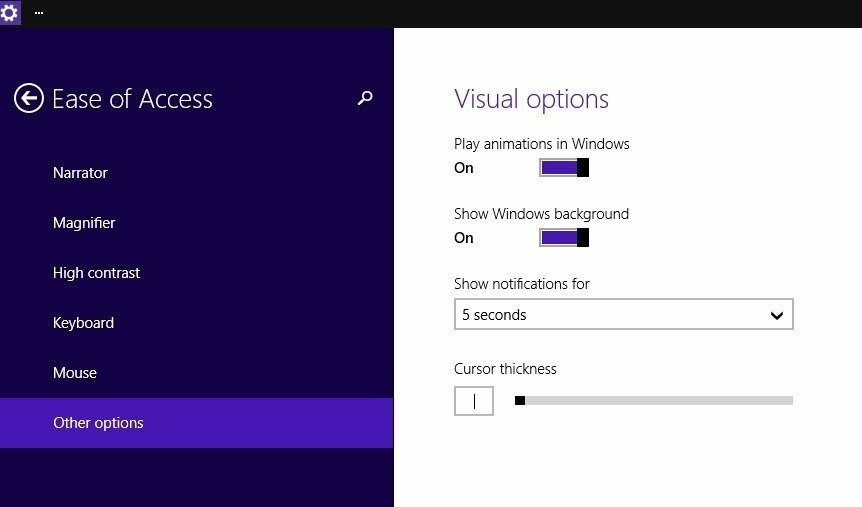- Viga Microsofti Visual C ++ 2015 Redistributable installimisel käivitub, kui teie süsteem tuvastab sama paketi olemasoleva installi.
- Selle probleemi saate parandada rikutud Visual Studio uuesti levitatava installi parandamisega.
- Desinstallige kõik edasimüügivõimaluste uuemad versioonid ja proovige seejärel installida teile probleeme tekitav versioon.
- Proovige Windows Installer Service uuesti registreerida Microsoft Visual C ++ 2015 seadistamisel ebaõnnestus arvutis 0x80070666 tõrge.

- Laadige alla Restoro arvuti parandamise tööriist mis on varustatud patenteeritud tehnoloogiatega (saadaval patent siin).
- Klõpsake nuppu Käivitage skannimine leida Windowsi probleeme, mis võivad põhjustada arvutiga probleeme.
- Klõpsake nuppu Parandage kõik arvuti turvalisust ja jõudlust mõjutavate probleemide lahendamiseks
- Restoro on alla laadinud 0 lugejaid sel kuul.
Visuaalne C++ 2015 ümberjagatavad paketid installivad käitamisaja komponendid, mis on vajalikud Visual Studio 2015 abil loodud C ++ rakenduste käitamiseks. Kuid mitmed kasutajad on teatanud veast Microsoft Visual C ++ 2015 Redistributable installimisel.
See tõrge võib ilmneda mitmel põhjusel, sealhulgas olemasolevate redistide installimisel. Samuti, kui teil on installitud uuendatud versioonide uus versioon, kontrollige seda ühilduvusprobleemide osas.
Selles artiklis oleme loetlenud mõned tõrkeotsingu toimingud, mis aitavad teil lahendada tõrke Microsoft Visual C ++ 2015 uuesti levitatava probleemi installimisel.
Kuidas lahendada viga Microsoft Visual C ++ 2015 installimisel?
1. Eemaldage olemasolev Visual C ++ 2015 ümberjagatav pakett
- Vajutage Windowsi klahv + R käivitamiseks Run.
- Tüüp kontrollpaneel ja klõpsake nuppu Okei juhtpaneeli avamiseks.

- Minema Programmid ja klõpsake nuppu Programmid ja funktsioonid.

- Leidke ja desinstallige kõik Visual C ++ 2015 ümberjagatavad üksused, mida näete installitud rakenduste loendis.
- Pärast desinstallimist laadige alla Microsofti tööriist Fix It.
- Käivitage tööriist ja klõpsake nuppu Täpsem valik.

- Kontrolli Rakenda remont automaatselt kasti ja klõpsake nuppu Järgmine.
- Vali Paigaldamine järgmisel ekraanil.

- Nüüd kuvatakse teile rakenduste loend. Valige Visual C ++ 2015 ümberjagatav loendist ja klõpsake nuppu Edasi.
- Järgige ekraanil kuvatavaid juhiseid ja rakendage soovitatud parandusi.
- Järgmisena laadige alla Visual C ++ 2015 ümberjagatav ja 2015. aastal Ümberjagatav värskendus 3 RC arvutisse.
- Taaskäivitage arvuti ja installige Visual C ++ 2015 Redistributable uuesti, et näha, kas viga on lahendatud.
Kui Visual C ++ 2015 Redistributable'i ei kuvata loendis Programmide lisamine / eemaldamine, kuid saate siiski tõrke 0x80070666 - selle toote teine versioon on juba installitud - proovige uuesti levitatavat käsu abil installida Kiire.
Kui probleem püsib, proovige installida saadaolevad Windowsi värskendused ja muud plaastrid. Jätke see samm vahele, kui te ei soovi ootel Windowsi värskendusi praegu installida.
2. Installige Windowsi värskendused ja plaastrid
- Vajutage Windowsi klahv + I.
- Minema Värskendamine ja turvalisus.

- Aastal Windowsi värskendused vahekaardil, laadige alla ja installige ootel Windowsi värskendused ja muud plaastrid.

- Taaskäivitage arvuti ja kontrollige, kas saate paketi ilma tõrgeteta installida.
Pärast värskenduste installimist kontrollige, kas Microsoft Visual c ++ 2015 Redistributable installimisel ilmneb tõrge.
3. Eemaldage Visual C ++ 2015 ümberjagatav käsuviiba kaudu
- Veenduge, et teie arvutisse oleks alla laaditud Visual C ++ 2015 Redistributable uusim versioon.
- Järgmisena avage File Explorer ja navigeerige kausta, kuhu olete uuesti levitatava faili salvestanud. Kopeerige tee lõikelauale.
- Avage administraatorina käsuviip.

- Navigeerige aknas Käsuviip kataloogi, kuhu allalaaditud fail salvestatakse.
- Niisiis, sisestage järgmine käsk ja vajutage täitmiseks Enter. Muutke kindlasti käsku allpool asuv tee:

cd C: \ Users \ WindowsReport \ Allalaadimised - Kui olete kataloogis, täitke järgmine käsk sõltuvalt sellest, mida olete alla laadinud:
vc_redist.x64.exe / desinstallimine
vc_redist.x86.exe / desinstallimine - Ilmub hüpikaken, kus on võimalus levitatava paketi installi parandada. Jätkake parandusvõimalusega ja oodake, kuni see lõpeb.
- Kui remont on lõppenud, taaskäivitage arvuti ja proovige installida Visual C ++ 2015 Redistributable.
Käivitage süsteemiskaneerimine võimalike vigade avastamiseks

Laadige alla Restoro
Arvuti parandamise tööriist

Klõpsake nuppu Käivitage skannimine Windowsi probleemide leidmiseks.

Klõpsake nuppu Parandage kõik lahendada patenteeritud tehnoloogiatega seotud probleemid.
Turvaprobleeme ja aeglustusi põhjustavate vigade leidmiseks käivitage arvuti skannimine Restoro Repair Tooliga. Pärast skannimise lõppu asendab parandusprotsess kahjustatud failid värskete Windowsi failide ja komponentidega.
Pange tähele, et enne desinstallimise käsu käivitamist on oluline oma käsuviibas vastav kaust vahetada.
4. Installige Visual Studio 2017 ümberjagatav pakett uuesti
- Vajutage Windowsi klahv + R käivitamiseks Run.
- Tüüp appwiz.cpl ja klõpsake nuppu Okei juhtpaneeli avamiseks.

- Leidke ja valige Visual Studio C ++ 2017 ümberjagatav pakend.
- Klõpsake nuppu Desinstalli ja klõpsake nuppu Jah kinnitada.

- Klõpsake aknas Seadistamine nuppu Desinstalli uuesti ja järgige ekraanil kuvatavaid juhiseid.
- Kui olete paketi desinstallinud, taaskäivitage arvuti.
- Pärast taaskäivitamist laadige alla ja installige Visual C ++ 2015 Redistributable.
- Eduka installimise korral laadige alla ja installige Visual Studio 2017 uuesti levitatava paketi uusim versioon.
Kui teil on Visual Studio 2017 Redistributable juba installitud, võib see takistada levitatava Visual Studio C ++ 2015 installimist, kuna see on tagasiühilduv.
Lahendusena desinstallige 2017. aasta uuesti levitatav pakett ja seejärel installige uuesti pärast 2015. aasta uuesti levitatava paketi installimist.
See on lahendus, kuid see võib töötada, kui saate Microsoft Visual C ++ 2015 Redistributable'i installimisel tõrke.
5. Eemaldage temp-failid
- Vajutage Windowsi klahv + R käsu Run käivitamiseks.
- Tüüp % temp% ja klõpsake nuppu Okei. See avab File Exploreris kausta Temp.

- Valige kaustast temp kõik failid ja kustutage need.

- Kui kaust on tühi, käivitage installiprogramm ja kontrollige, kas Visual C ++ 2015 ümberjagatava installi läbimine toimub.
6. Registreerige Windows Installeri teenus uuesti
- Vajutage Windowsi klahv + R.
- Tippige väljale Käivita järgmine ja vajutage sisestusklahvi. See käsk ei näita midagi.

msiexec / registreerimise tühistamine - Seejärel tippige järgmine ruut Käivita ja klõpsake nuppu Okei täitma.

msiexec / regserver - Jällegi näitab käsk nüüd kõike muud, kui registreerida Windows Installeri teenus.
Kui olete Windowsi installiprogrammi edukalt uuesti registreerinud, peaksite saama Visual Studio C ++ ümberjagatava paketi ilma tõrgeteta installida.
Microsoft Visual C ++ 2015 Redistributable'i installimisel ilmnes viga tavaliselt identse paketi või uuema versiooni olemasoleva installimise tõttu, kuid selle saab hõlpsasti parandada.
Kas teil õnnestus see probleem ise lahendada? Jagage oma lahendust meiega kommentaaride jaotises.
 Kas teil on endiselt probleeme?Parandage need selle tööriistaga:
Kas teil on endiselt probleeme?Parandage need selle tööriistaga:
- Laadige see arvuti parandamise tööriist alla hinnatud suurepäraselt saidil TrustPilot.com (allalaadimine algab sellel lehel).
- Klõpsake nuppu Käivitage skannimine leida Windowsi probleeme, mis võivad põhjustada arvutiga probleeme.
- Klõpsake nuppu Parandage kõik lahendada patenteeritud tehnoloogiatega seotud probleemid (Eksklusiivne allahindlus meie lugejatele).
Restoro on alla laadinud 0 lugejaid sel kuul.